路由器怎么设置 路由器全部怎么安装 路由器怎么设置 路由器亮红灯什么原因 路由器登录入口和光猫的区别 路由器怎么重启 路由器怎么连接 路由器桥接教程详细 路由器干什么用:如何在寝室安装无线路由器学校宿舍里面怎么安装无线路由器大学宿舍怎么安装路由器
一、如何在寝室安装无线路由器
1、首先如果有个无线路由器,那么就先把电源接通,然后插上网线,进线插在wan口(一般是蓝色口)。
然后跟电脑连接的网线就随一个lan口,路由器后面有个地址跟帐号密码,连接好后在浏览器输入在路由器看到的地址,一般是192.168.1.1.
2、输入相应的帐号跟密码,一般新买来的都是admin。
3、进入操作界面,进击进入设置向导。
(一般的都是自动弹出来的)
4,点击下一方式设置,我们可以看到有三种上网方式的选择,如果你家是拨号的话那么就用PPPOE。
动态IP一般电脑直接插上网络就可以用的,上层有DHCP服务器的,静态IP一般是专线什么的。
5,选择PPPOE拨号上网就要填上网帐号跟密码,这个应该大家都明白,开通宽带都会有帐号跟,填进去即可。
6,然后下一步后进入到的是无线设置,我们可以看到信道、模式、安全选项、SSID等等,一般SSID就是一个名字,模式大多用11bgn。
无线安全选项选择wpa-psk/wpa2-psk,这样安全,避免被人蹭网。
二、学校宿舍里面怎么安装无线路由器
校园宽带安装配置无线路由器的方法:
1.路由器连入校园网络。
将校园网线接入路由器的WAN口,用网线将电脑与路由器的任意一个Lan口连接。
启动电脑,当Lan口闪烁,即说明电脑与路由器成功建立通讯。
2.系统连接到路由器。
打开电脑的wifi,搜索路由器默认wifi名(路由器背面铭牌有写),连接wifi网络。
第一次使用路由器一般不用输入wifi密码。
3.进入网关界面。
打开电脑浏览器,输入路由器背后铭牌的网关ip地址(一般是192.168.1.1),进入网关配置界面。
(新路由一般会自动弹出此界面)
4.设置上网方式。
进入高级设置中的WAN口设置。
如果宽带服务需要拨号请选择PPPOE拨号,否则可以选择DHCP自动获取。
PPPOE拨号要输入宽带账号密码,连接模式选择自动连接。
DHCP自动获取则不用填写。
5.设置wifi名及密码。
进入无线设置中的无线安全,安全模式选择WPA2-PSK模式。
WPA加密规则选择AES。
设置无线网络秘钥。
设置后路由器会自动重启,请输入新的WiFi密码进行连接。
6.配置完成,享受网络。






三、大学宿舍怎么安装路由器
无线路由器的安装方法:
1.将线路连好,wan口接外网(即ADSL或别的宽带),LAN口接内网即你的电脑网卡,将自己的电脑IP配置192.168.1.x ,网关和dns指向路由器,即为192.168.1.1,打开电脑上的Internet Explorer,输入http://192.168.1.1/。
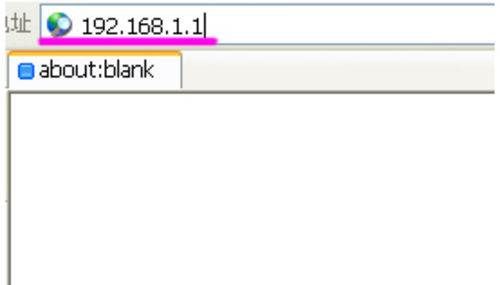
2.出现如下的192.168.1.1登陆页面,默认帐号与密码都是admin。

3.运行状态,显示我们路由器当前内、外网的信息。
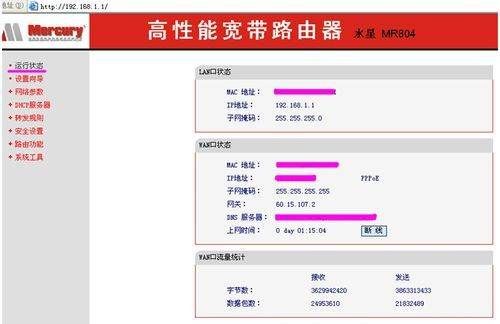
4.设置向导设置路由的基本参数。
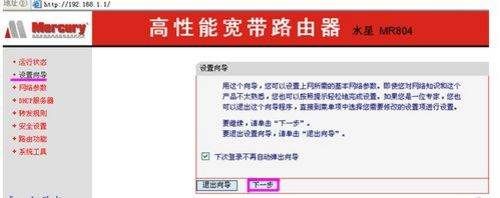
5.WAN口连接类型是指本路由器支持三种常用的上网方式,请您根据自身情况进行选择。
如果您的上网方式为动态IP,即您可以自动从网络服务商(例如:中国电信)获取IP地址,请选择“动态IP”;如果您的上网方式为静态IP,即您拥有网络服务商(例如:中国电信)提供的固定IP地址,请选择“静态IP”。

6.然后下一步后进入到的是无线设置,我们可以看到信道、模式、安全选项、SSID等等,一般SSID就是一个名字,你可以随便填,然后模式大多用11bgn.无线安全选项我们要选择wpa-psk/wpa2-psk,这样安全,免得轻意让人家破解而蹭网。






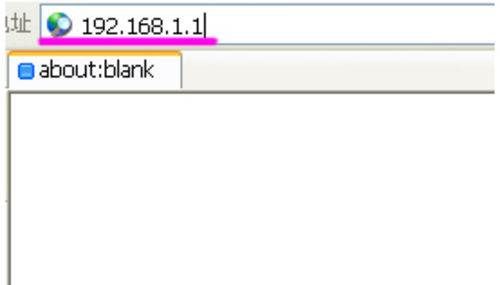

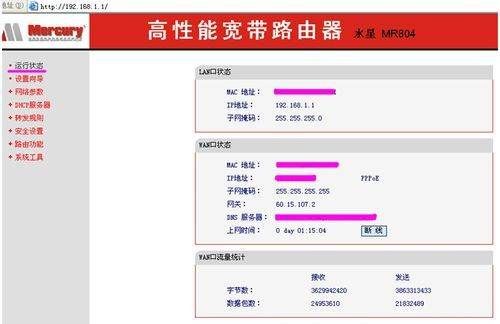
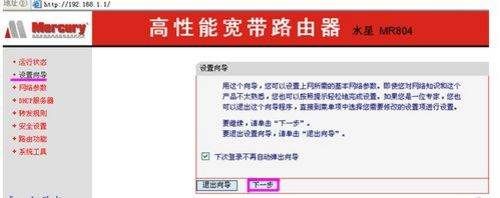

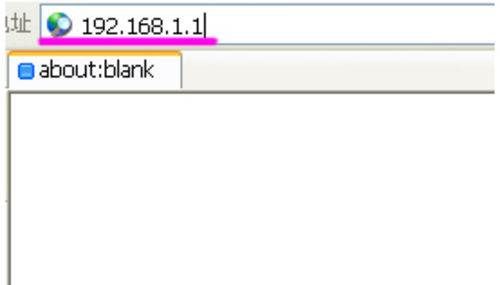
 |Archiver|手机版|家电维修论坛
( 蜀ICP备19011473号-4 川公网安备51102502000164号 )
|Archiver|手机版|家电维修论坛
( 蜀ICP备19011473号-4 川公网安备51102502000164号 )